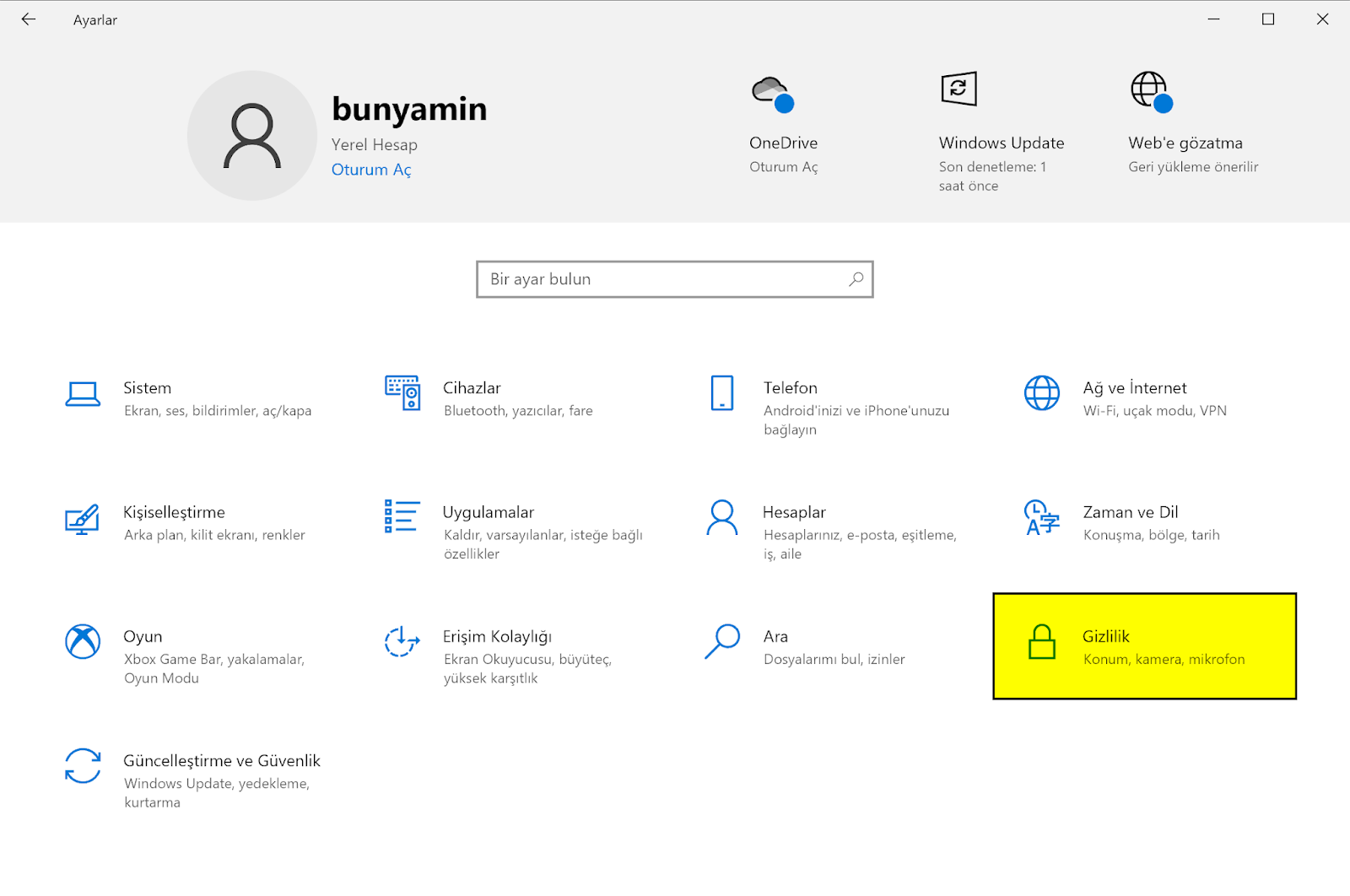İçindekiler
Windows 10, kaldırılabilen birçok yerleşik mağaza uygulamasıyla birlikte gelir. Ayrıca, yalnızca birkaç tıklamayla Microsoft mağazasından daha fazlasını yükleyebilirsiniz. Windows 10’da yüklü olan tüm mağaza uygulamaları, varsayılan olarak her zaman arka planda çalışma iznine sahiptir. Örneğin, başlatsanız da başlatmasanız da, Filmler ve TV gibi uygulamalar, Android’i Windows 10′ a bağlamanıza izin veren Telefonunuz uygulaması, Haritalar, Mesajlar vb., varsayılan olarak her zaman arka planda çalışma iznine sahiptir. Çoğu zaman arka planda sessizce çalışırlar.
Uygulamaların arka planda çalışmasına izin ver veya Arka Plan Uygulamaları iznini iptal ederek, Windows 10’da arka plan uygulamalarını durdurabilirsiniz. Neyse ki, Windows 10′ da arka planda çalışan uygulamaları durdurmak oldukça kolaydır.
Windows 10’da Arka Plan Uygulamalarını Durdurduğunuzda Ne Olur?
Windows 10’da arka plan uygulamalarını durdurmadan önce bilmeniz gereken birkaç şey var.
- Aşağıda gösterilen prosedür yalnızca Microsoft Store uygulamaları için geçerlidir. Firefox ve Chrome gibi normal win32 uygulamalarını durdurmak istiyorsanız, o belirli uygulama ayarları sayfasında uygun seçenekleri bulmanız gerekir.
- Bir uygulamanın arka planda çalışmasını durdurduğunuzda, bildirimleri, hatırlatıcı uyarıları vb. gösterme gibi arka plan görevlerini gerçekleştiremez. Yalnızca belirli bir uygulamadan uygulama bildirimlerini devre dışı bırakmak istiyorsanız, bunu ayrı olarak yapabilirsiniz.
- Uygulamaların arka planda çalışması durdurulduğunda, bunları kullanmak için uygulamayı manuel olarak başlatmanız gerekir. Ayrıca, uygulamayı kapatır kapatmaz artık arka planda çalışmazlar.
Arka Plan Uygulamalarını Çalıştırmayı Durdur
Arka plan uygulamalarını durdurmak söz konusu olduğunda, tüm uygulamaları durdurabilir veya arka planda çalışabilen ve çalışamayan uygulamayı seçip seçebilirsiniz. Her iki yaklaşımı da göstereceğim. İhtiyacınız olanı kullanın.
Windows 11′ de Tüm Arka Plan Uygulamalarını durdurun
Win + I klavye kısayoluna basarak ayarlar uygulamasını açın.
Gizlilik sayfasına gidin.
Sol panelde aşağı kaydırın ve Arka Plan Uygulamaları sekmesini seçin.
Sağ panelde, Uygulamaların arka planda çalışmasına izin verir altındaki anahtarı Kapalı konumuna getirin.
Hepsi bu kadar. Düğmeyi kapattığımızda, tüm Microsoft mağazası uygulamaları arka planda çalışmayı durdurur. Gelecekte, uygulamaların arka planda çalışmasına izin vermek için düğmeyi Açık konumuna getirin.
Windows 10’da Belirli Arka Plan Uygulamalarını Durdurun (Bireysel Uygulamalar)
Win + I klavye kısayoluna basarak ayarlar uygulamasını açın.
Gizlilik sayfasına gidin.
Sol panelde aşağı kaydırın ve Arka Plan Uygulamaları sekmesini seçin.
Sağ panelde aşağı kaydırın ve arka planda çalışmasını durdurmak istediğiniz uygulamayı bulun.
Ardından, uygulamanın yanındaki anahtarı Kapalı konumuna getirin.
Hepsi bu. Şu andan itibaren, o belirli uygulama arka planda çalışmayacak. Değişikliği tersine çevirmek istiyorsanız, düğmeyi Açık konumuna getirmelisiniz.